この記事では、AddQuickTagを使っていて設定したクイックタグがエディターで表示されない時の対処法を解説します。
特にビジュアルエディターを使用されている方で悩まれる方が多いようです。対処法は簡単なので、参考にしてください。
クイックタグが表示されない原因は?
クイックタグが表示されない原因は、AddQuickTagのクイックタグの設定項目で右にある投稿タイプなどのチェックを入れ忘れていることです。
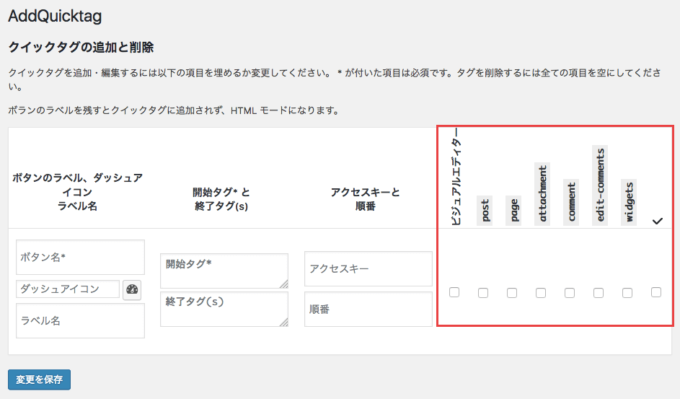
次のように必須項目であるボタン名と開始タグを設定しただけでは、設定したクイックタグは表示されません。
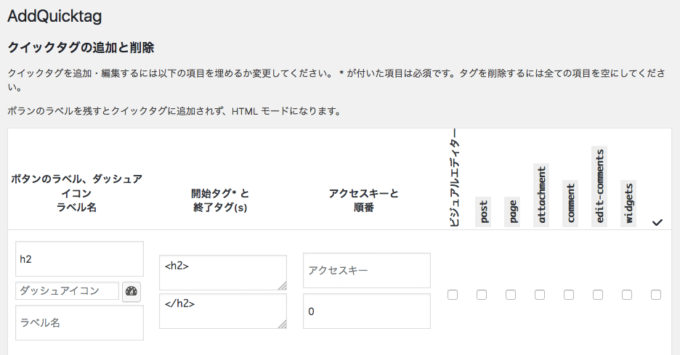
タグのみの設定では表示されない
クイックタグが表示されない時の対処法
原因がわかれば対処法は簡単です。設定したクイックタグを表示したいエディターの種類にチェックを入れましょう。
ただし次の点に注意してください。例えば、個別投稿画面のビジュアルエディターで設定したクイックタグを使用したい場合、次の設定では表示されません。
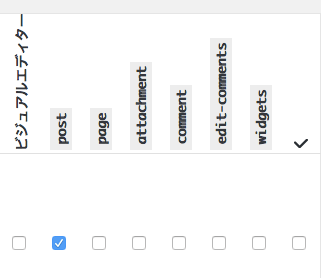
投稿編集画面のビジュアルエディターで設定したクイックタグを使用したい場合、次のようにビジュアルエディターの欄にもチェックを入れないといけません。
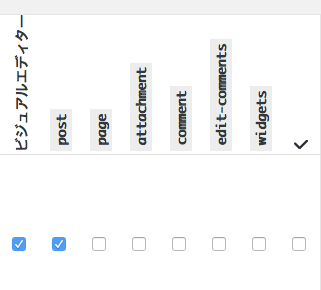
基本的には、すべての欄にチェックを入れるので大丈夫です。右のチェックマーク欄をクリックすれば、すべての欄にチェックが入ります。
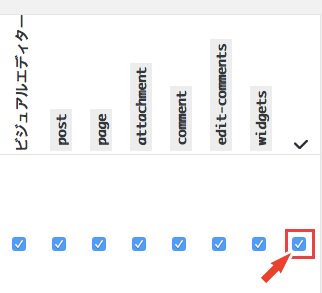
保存すると、チェックマーク欄からはチェックが外れますが、これで利用可能なエディター全てで設定したクイックタグが使用できます。
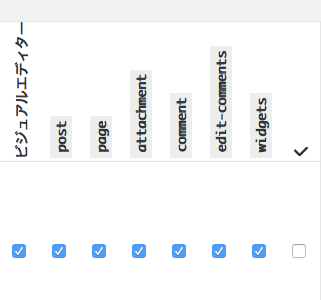
ビジュアルエディターで表示されない方へ
ビジュアルエディターを使用されている方で、チェックマークを入れたのに表示されなくて悩んでいる方は、次のことを確認してみましょう。
まずクイックタグの欄が1行しか表示されていないか確認してください。もし1行だけの表示であれば、次のツールバー切り替えボタンをクリックしてください。

すると、AddQuickTagのプルダウンが表示されます。
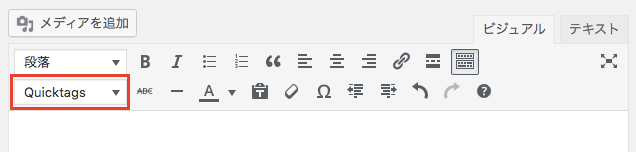
そして、そのプルダウンをクリックすると設定したタグを使用できます。
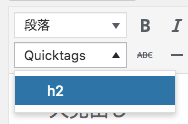
AddQuickTag初心者の方へ
表示されない原因は解決されましたか?もし解決しない場合は、テーマやプラグインなど様々な原因が考えられます。その場合は、ココナラ![]() などプロに安価で相談できるクラウドサービスを利用することをおすすめします。
などプロに安価で相談できるクラウドサービスを利用することをおすすめします。
また基本的なAddQuickTagの設定方法と使い方は次の記事で解説しています。

よく使うクイックタグの設定方法を解説した記事もあります。何のタグを設定しようか迷っている方は、参考にしてみてください。
AddQuickTagを使ってみよう!


